Kako preuzeti Steam igre na vanjski tvrdi disk
Steam igre su uzbudljive i uzbudljive za igranje, ali mogu biti doista goleme veličine. Ovo je glavna briga većine igrača. Prostor na disku koji igre zauzimaju nakon instalacije je ogroman. Kada se igra preuzme, ona nastavlja rasti i zauzima prostor veći od svoje primarne preuzete veličine. Vanjski tvrdi disk može vam uštedjeti mnogo vremena i stresa. I, nije ga teško postaviti. U ovom vodiču ćemo vas naučiti kako preuzeti Steam igre na vanjski tvrdi disk.

Kako preuzeti i instalirati Steam igre na vanjski tvrdi disk(How to Download & Install Steam Games on External Hard Drive)
Jedna igra može snimiti do 8 ili 10 GB prostora na vašem HDD -u . Što je veća veličina preuzete igre, to će dobiti više prostora na disku. Ali dobra vijest je da možemo izravno preuzeti Steam igre na vanjski tvrdi disk.
Preliminarne provjere(Preliminary Checks)
Kada preuzimate ili premještate datoteke igre na svoj vanjski tvrdi disk, izvršite ove provjere kako biste izbjegli (avoid) gubitak podataka i (data loss &) nepotpune datoteke igre:(incomplete game files:)
- Povezivanje(Connection) tvrdog diska s računalom nikada ne smije biti prekinuto
- Kablovi(Cables) nikada ne smiju biti labavi, polomljeni ili slabo povezani
Metoda 1: Preuzmi izravno na tvrdi disk(Method 1: Download Directly To Hard Drive)
Ovom metodom ćemo pokazati kako izravno preuzeti steams igre na vanjski tvrdi disk.
1. Spojite vanjski tvrdi disk(External Hard Drive) na Windows PC .
2. Pokrenite Steam i prijavite se koristeći svoje ime računa i lozinku(Account name & Password) .

3. Kliknite na Steam u gornjem lijevom kutu zaslona. Zatim kliknite na Postavke(Settings) , kao što je prikazano.

4. Kliknite Preuzimanja(Downloads) na lijevom oknu i kliknite na STEAM KNJIŽNICA MAPE(STEAM LIBRARY FOLDERS ) u desnom oknu.
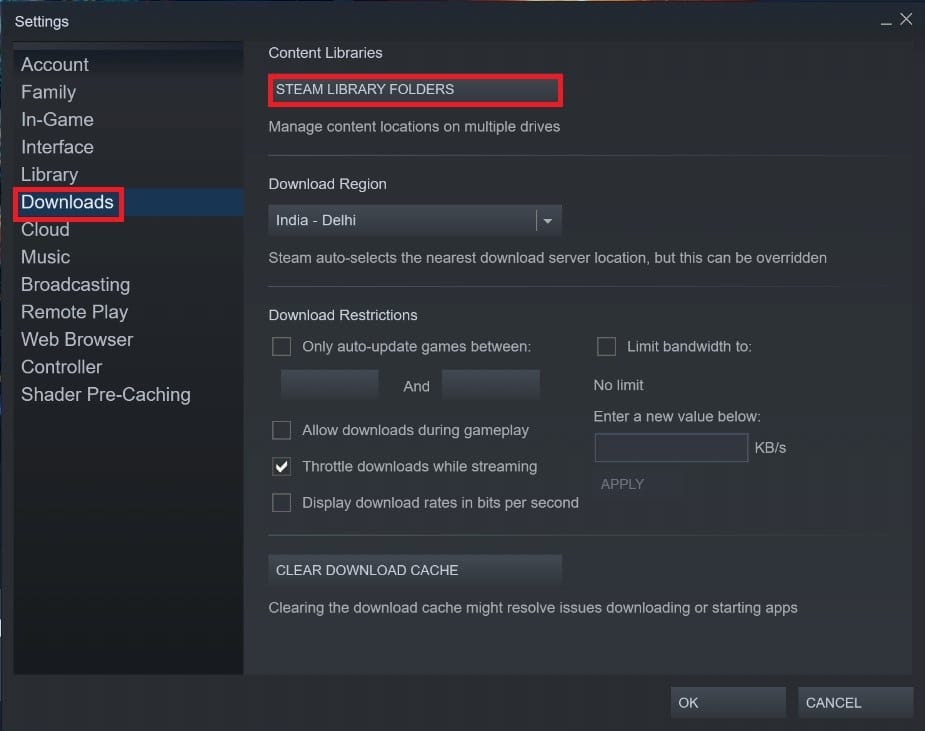
5. U prozoru STORAGE MANAGER kliknite na (plus) + icon pored Pogona sustava(system Drive) odnosno Windows (C:) .

6. Odaberite slovo pogona koje(Drive letter) odgovara vanjskom tvrdom disku(External Hard Drive) s padajućeg izbornika, kao što je prikazano u nastavku.

7. Stvorite novu mapu(New folder) ili odaberite Već postojeća mapa(Pre-existing folder) na vanjskom tvrdom disku(External HDD) . Zatim kliknite na ODABIR(SELECT) .

8. Idite na traku(Search Bar) za pretraživanje i potražite igru(Game) npr . Galcon 2.

9. Zatim kliknite na gumb Play Game koji je prikazan označen.

10. U padajućem izborniku Odaberi mjesto za instalaciju odaberite (Choose location for install )Vanjski pogon(External Drive) i kliknite Sljedeće(Next) .

11. Pričekajte(Wait) da se proces instalacije(Installation) dovrši. Na kraju kliknite na gumb ZAVRŠI(FINISH ) , kao što je prikazano.

Unutar sljedećih nekoliko sekundi igra(Game) će biti instalirana na vanjski(External) disk. Da biste to provjerili, idite na UPRAVITELJ STORAGE(STORAGE MANAGER) ( Koraci 1-5(Steps 1-5) ). Ako vidite novu karticu vanjskog tvrdog diska(External HDD) s datotekama igara(Game Files) , znači da je uspješno preuzeta i instalirana.

Također pročitajte: (Also Read: )Gdje su instalirane Steam igre?(Where Are Steam Games Installed?)
Metoda 2: Koristite opciju Premjesti instalacijsku mapu
(Method 2: Use Move Install Folder Option
)
Igru koja je unaprijed instalirana na vašem internom tvrdom disku može se lako premjestiti negdje drugdje pomoću ove značajke unutar Steam -a . Evo kako preuzeti Steam igre na vanjski tvrdi disk:
1. Priključite svoj vanjski tvrdi disk(External HDD ) na računalo sa sustavom Windows.(Windows PC.)
2. Pokrenite Steam i kliknite na karticu KNJIŽNICA(LIBRARY ) .

3. Ovdje desnom tipkom miša kliknite instaliranu igru(Installed Game ) i kliknite na Svojstva…(Properties… ) kao što je prikazano u nastavku.

4. Na novom zaslonu kliknite LOKALNE DATOTEKE(LOCAL FILES) > Premjesti instalacijsku mapu...(Move install folder…) kao što je prikazano.

5. Odaberite pogon(Drive) , u ovom slučaju, vanjski pogon G: , iz Odaberite ciljni pogon "naziv i veličina igre" treba premjestiti na(Select the target drive “name & size of game” should be moved to) padajući izbornik. Zatim kliknite na Premjesti(Move) .

6. Sada pričekajte(Wait) da se proces završi. Napredak možete provjeriti na zaslonu MOVE CONTENT .


Također pročitajte: (Also Read:) Popravak Steam se stalno ruši(Fix Steam Keeps Crashing)
Savjet stručnjaka: provjerite integritet datoteka igre(Pro Tip: Verify Integrity of Game Files)
Nakon dovršetka postupka preuzimanja/premještanja, preporučujemo da potvrdite jesu li datoteke igre netaknute i bez grešaka. Pročitajte naš vodič o tome kako provjeriti integritet datoteka igre na Steamu. (How to Verify Integrity of Game Files on Steam.)Provjerite jeste li primili poruku Sve datoteke su uspješno potvrđene(All files successfully validated) , kao što je prikazano u nastavku.

Preporučeno:(Recommended:)
- Kako instalirati Kodi(How to Install Kodi)
- Popravi MHW kod pogreške 50382-MW1(Fix MHW Error Code 50382-MW1)
- Kako promijeniti naziv pozivatelja League Of Legends(How to Change League Of Legends Summoner Name)
- Popravite Star Wars Battlefront 2 koji se ne pokreće(Fix Star Wars Battlefront 2 Not Launching)
Nadamo se da je ovaj vodič bio od pomoći i da ste mogli naučiti kako preuzeti Steam igre na vanjski tvrdi disk. (how to download Steam games on external hard drive.)Javite nam koja vam se metoda više sviđa. Ako imate bilo kakvih pitanja ili prijedloga, slobodno ih ostavite u odjeljku za komentare u nastavku.
Related posts
4 načina za formatiranje vanjskog tvrdog diska u FAT32
Kako izbaciti vanjski tvrdi disk na Windows 10
Kako igrati Steam igre s Kodija
Kako prenositi Origin igre preko Steama
Popravak: Novi tvrdi disk se ne prikazuje u Disk Management (2022) - TechCult
Kako napraviti sigurnosnu kopiju Steam igara
Kako popraviti ili popraviti oštećeni tvrdi disk pomoću CMD-a?
Kako popraviti grešku aplikacije 0xc0000005
3 načina za provjeru okretaja tvrdog diska (obrtaja u minuti)
Rješavanje problema s Steamom pri povezivanju s poslužiteljima
5 načina za rješavanje problema Steam misli da igra radi
Kako izbrisati particiju volumena ili diska u sustavu Windows 10
Popravite kako je Steam spor u sustavu Windows 10
Ne možete pokrenuti Windows s priključenim vanjskim tvrdim diskom?
Popravite Steamove privilegije datoteka koje nedostaju u sustavu Windows 10
Kako popraviti grešku aplikacije 0xc000007b
Instalirajte, pokrenite i pokrenite Mac OS X s vanjskog tvrdog diska
Gdje su instalirane Steam igre?
Kako prenijeti Windows na vanjski ili unutarnji tvrdi disk
Riješite problem s blokiranjem preuzimanja u Chromeu
